优化 Azure Linux VM 上的 MySQL 性能
重要
经典 VM 将于 2023 年 3 月 1 日停用。
如果从 ASM 使用 IaaS 资源,请在 2023 年 3 月 1 日之前完成迁移。 我们建议你尽快进行切换,以利用 Azure 资源管理器中的许多增强功能。
有关详细信息,请参阅在 2023 年 3 月 1 日之前将 IaaS 资源迁移到 Azure 资源管理器。
影响 Azure 上 MySQL 性能的因素有很多,主要体现在虚拟硬件选择和软件配置两个方面。 本文重点介绍如何通过存储、系统和数据库配置优化性能。
注意
Azure 有两种不同的部署模型用于创建和使用资源:Azure 资源管理器和经典部署模型。 本文介绍使用经典部署模型的情况。 Microsoft 建议大多数新部署使用资源管理器模型。 有关使用 Resource Manager 模型进行 Linux VM 优化的信息,请参阅优化 Azure 上的 Linux VM。
自 2017 年 11 月 15 日起,仅在 Azure 门户中提供虚拟机。
利用 Azure 虚拟机上的 RAID
存储是影响云环境中的数据库性能的关键因素。 与单个磁盘相比,RAID 可以通过并发访问提供更快的访问速度。 有关详细信息,请参阅标准 RAID 级别。
通过 RAID 可改善 Azure 中的磁盘 I/O 吞吐量和 I/O 响应时间。 我们的检验测试表明,随着 RAID 磁盘数量的加倍(从 2 到 4,从 4 到 8,等等),磁盘 I/O 吞吐量平均增加一倍,I/O 响应时间平均缩短一半。 有关详细信息,请参阅附录 A。
增加 RAID 级别时,除了磁盘 I/O,MySQL 性能也得到改善。 有关详细信息,请参阅附录 B。
可能还要考虑区块大小。 通常,区块越大,开销就越低,对于大型写入操作尤其如此。 不过,如果区块太大,它可能会添加额外的开销,使你无法利用 RAID。 当前的默认大小为 512 KB,经证实,它是大多数常见生产环境的最佳大小。 有关详细信息,请参阅附录 C。
对于不同的虚拟机类型,可添加的磁盘数量是有限制的。 Azure 的虚拟机和云服务大小中详细介绍了这些限制。 可以选择设置磁盘较少的 RAID,不过,在本文的 RAID 示例中,需要附加四个数据磁盘。
本文假定已经创建 Linux 虚拟机,并且安装和配置了 MYSQL。 有关入门的详细信息,请参阅“如何在 Azure 上安装 MySQL”。
在 Azure 上设置 RAID
以下步骤展示了如何使用 Azure 门户在 Azure 上创建 RAID。 也可以使用 Windows PowerShell 脚本设置 RAID。 在本示例中,我们将使用四个磁盘配置 RAID 0。
向虚拟机添加数据磁盘
在 Azure 门户中,转到仪表板并选择要向其中添加数据磁盘的虚拟机。 在本示例中,该虚拟机为 mysqlnode1。
选择“磁盘”,然后单击“附加新磁盘”。
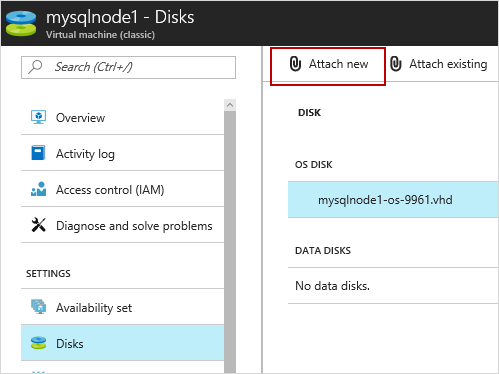
创建一个新的 500 GB 磁盘。 请确保“主机缓存首选项”设置为“无”。 完成后,单击“确定”。
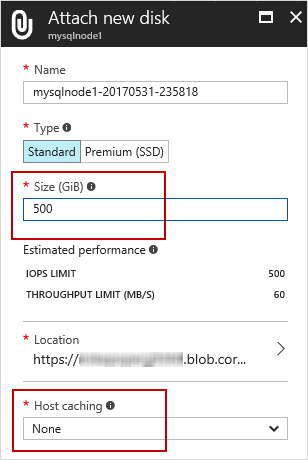
这会向虚拟机添加一个空磁盘。 再重复此步骤三次,以便为 RAID 附加四个数据磁盘。
通过查看内核消息日志,可以看到虚拟机中添加的驱动器。 例如,若要在 Ubuntu 上查看,请使用以下命令:
sudo grep SCSI /var/log/dmesg
创建具有更多磁盘的 RAID
以下步骤介绍如何在 Linux 上配置软件 RAID。
注意
如果使用的是 XFS 文件系统,创建 RAID 后请执行以下步骤。
若要在 Debian、Ubuntu 或 Linux Mint 上安装 XFS,请使用以下命令:
apt-get -y install xfsprogs
若要在 Fedora、CentOS 或 RHEL 上安装 XFS,请使用以下命令:
yum -y install xfsprogs xfsdump
设置新的存储路径
使用以下命令设置新的存储路径:
root@mysqlnode1:~# mkdir -p /RAID0/mysql
将原始数据复制到新的存储路径
使用以下命令将数据复制到新的存储路径:
root@mysqlnode1:~# cp -rp /var/lib/mysql/* /RAID0/mysql/
修改权限以便 MySQL 访问(读取和写入)数据磁盘
使用以下命令修改权限:
root@mysqlnode1:~# chown -R mysql.mysql /RAID0/mysql && chmod -R 755 /RAID0/mysql
调整磁盘 I/O 计划算法
Linux 实现了四种类型的 I/O 计划算法:
- NOOP 算法(无操作)
- 截止时间算法(截止时间)
- 完全公平队列算法 (CFQ)
- 预算期算法(预测)
在不同的情况下,可以选择使用不同的 I/O 计划程序来优化性能。 在完全随机的访问环境中,CFQ 算法和截止时间算法对性能的影响区别不大。 为保持稳定性,建议将 MySQL 数据库环境设置为截止时间算法。 如果有大量的顺序 I/O,CFQ 可能会降低磁盘 I/O 性能。
对于 SSD 和其他设备,NOOP 或截止时间算法可以比默认计划程序实现更好的性能。
在内核 2.5 之前,默认 I/O 计划算法为“截止时间”。 从内核 2.6.18 开始,CFQ 成为默认 I/O 计划算法。 可以在内核启动时指定此设置或者在系统运行时动态修改此设置。
下面的示例演示如何在 Debian 分发系列中检查默认计划程序并将其设置为 NOOP 算法。
查看当前的 I/O 调度器
若要查看计划程序,请运行下列命令:
root@mysqlnode1:~# cat /sys/block/sda/queue/scheduler
会看到以下输出,指示当前的计划程序:
noop [deadline] cfq
更改 I/O 计划算法的当前设备 (/dev/sda)
运行以下命令以更改当前设备:
azureuser@mysqlnode1:~$ sudo su -
root@mysqlnode1:~# echo "noop" >/sys/block/sda/queue/scheduler
root@mysqlnode1:~# sed -i 's/GRUB_CMDLINE_LINUX=""/GRUB_CMDLINE_LINUX_DEFAULT="quiet splash elevator=noop"/g' /etc/default/grub
root@mysqlnode1:~# update-grub
注意
对 /dev/sda 单独进行此设置毫无用处。 必须对数据库所在的所有数据磁盘进行设置。
应该会看到以下输出,指示已成功重新生成 grub.cfg 并且默认计划程序已更新为 NOOP:
Generating grub configuration file ...
Found linux image: /boot/vmlinuz-3.13.0-34-generic
Found initrd image: /boot/initrd.img-3.13.0-34-generic
Found linux image: /boot/vmlinuz-3.13.0-32-generic
Found initrd image: /boot/initrd.img-3.13.0-32-generic
Found memtest86+ image: /memtest86+.elf
Found memtest86+ image: /memtest86+.bin
done
对于 Red Hat 分发系列,只需运行以下命令:
echo 'echo noop >/sys/block/sda/queue/scheduler' >> /etc/rc.local
配置系统文件操作设置
最佳做法之一是禁用文件系统上的 atime 日志记录功能。 Atime 指最后一次文件访问的时间。 无论何时访问文件,文件系统都会在日志中记录时间戳。 但是,很少使用此信息。 如果不需要,可以禁用它,这样将减少总体磁盘访问时间。
若要禁用 atime 日志记录,需修改文件系统配置文件 /etc/ fstab 并添加 noatime 选项。
例如,编辑 vim /etc/fstab 文件,并按以下示例所示添加 noatime:
# CLOUD_IMG: This file was created/modified by the Cloud Image build process
UUID=3cc98c06-d649-432d-81df-6dcd2a584d41 / ext4 defaults,discard 0 0
#Add the “noatime” option below to disable atime logging
UUID="431b1e78-8226-43ec-9460-514a9adf060e" /RAID0 xfs defaults,nobootwait, noatime 0 0
/dev/sdb1 /mnt auto defaults,nobootwait,comment=cloudconfig 0 2
然后,使用以下命令重新装载文件系统:
mount -o remount /RAID0
测试修改后的结果。 修改测试文件时,系统不会更新访问时间。 以下示例显示修改前后代码的外观。
早于:
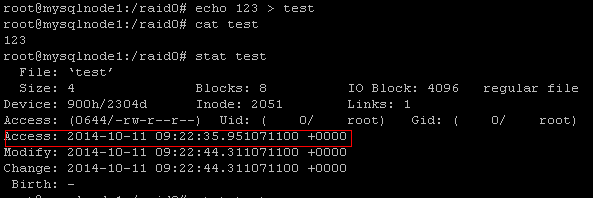
晚于:
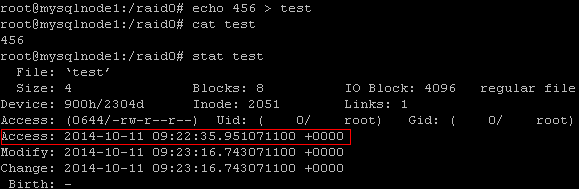
增加系统句柄的最大数量以实现高并发
MySQL 是高并发数据库。 对于 Linux,默认的并发句柄数量是 1024 个,这个数量有时候不够用。 通过执行以下步骤来增加系统的最大并发句柄数,以此支持 MySQL 的高并发。
修改 limits.conf 文件
若要增加允许的最大并发句柄数,请在 /etc/security/limits.conf 文件中添加以下四行。 请注意,65536 是系统可以支持的最大数量。
* soft nofile 65536
* hard nofile 65536
* soft nproc 65536
* hard nproc 65536
更新系统的新限制
若要更新系统,请运行以下命令:
ulimit -SHn 65536
ulimit -SHu 65536
确保在启动时更新限制
在 /etc/rc.local 文件中放入以下启动命令,以便其在启动时生效。
echo “ulimit -SHn 65536” >>/etc/rc.local
echo “ulimit -SHu 65536” >>/etc/rc.local
MySQL 数据库优化
若要在 Azure 上配置 MySQL,可以使用在本地计算机上使用的相同性能优化策略。
主要 I/O 优化规则包括:
- 增加缓存大小。
- 减少 I/O 响应时间。
若要优化 MySQL 服务器设置,可以更新 my.cnf 文件,它是服务器和客户端计算机的默认配置文件。
以下配置项是影响 MySQL 性能的主要因素:
- innodb_buffer_pool_size:缓冲池包含缓冲数据和索引。 此值通常设置为物理内存的 70%。
- innodb_log_file_size:这是重做日志大小。 重做日志用于确保写入操作快速、可靠并且可在出现故障后恢复。 此值设置为 512 MB,这会为记录写入操作提供大量空间。
- max_connections:应用程序有时候不会正确关闭连接。 值越大,服务器就有越多时间回收空闲的连接。 最大连接数为 10,000,但建议的最大值为 5,000。
- Innodb_file_per_table:此设置允许或禁止 InnoDB 将表存储在单独的文件中。 启用该选项可确保可以有效地应用多项高级管理操作。 从性能角度来看,它可以提高表空间传输的速度和优化碎片管理性能。 此选项的推荐设置是“打开”。
从 MySQL 5.6 中,默认设置为 ON,因此无需执行任何操作。 对于早期版本,默认设置为“关闭”。 应在加载数据之前更改此选项,因为只有新创建的表才会受影响。 - innodb_flush_log_at_trx_commit:默认值为 1,范围设置为 0~2。 默认值是最适合独立 MySQL DB 的选项。 设置 2 支持最大程度的数据完整性,适用于 MySQL 群集中的主节点。 设置 0 允许数据丢失,这可能会影响可靠性(但在某些情况下能提供更好的性能),适用于 MySQL 群集中的从属节点。
- Innodb_log_buffer_size:借助日志缓冲区,即使在事务提交之前未将日志刷新到磁盘,事务也可以运行。 但是,如果有大型的二进制对象或文本字段,将很快地耗尽缓存,并触发频繁的磁盘 I/O。 如果 Innodb_log_waits 状态变量不为 0,最好增加缓冲区大小。
- query_cache_size:最好是从一开始就禁用。 将 query_cache_size 设置为 0(这是 MySQL 5.6 中的默认设置)并使用其他方法来提高查询速度。
请参阅附录 D,获取优化前后的性能比较。
启用 MySQL 慢查询日志进行性能瓶颈分析
MySQL 慢查询日志有助于识别 MySQL 的慢查询。 在启用 MySQL 慢查询日志后,可以使用 mysqldumpslow 等 MySQL 工具来识别性能瓶颈。
默认情况下,未启用此项。 启用慢查询日志可能会占用一些 CPU 资源。 建议临时启用此选项来排除性能瓶颈。 若要启用慢查询日志,请执行以下操作:
通过在末尾添加以下行来修改 my.cnf 文件:
long_query_time = 2 slow_query_log = 1 slow_query_log_file = /RAID0/mysql/mysql-slow.log重新启动 MySQL 服务器。
service mysql restart使用 show 命令检查该设置是否生效。
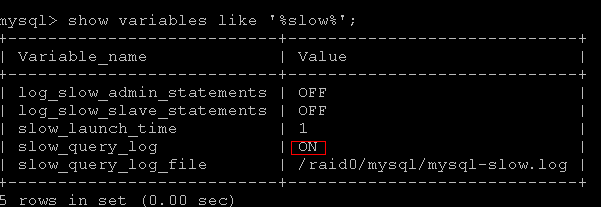

在本示例中,可以看到慢查询功能已启用。 然后可以使用“mysqldumpslow”工具来确定性能瓶颈和优化性能,比如添加索引。
附录
以下是在目标实验室环境中生成的性能测试示例数据。 它们使用不同性能优化方法提供性能数据趋势的一般背景知识。 在不同的环境或产品版本下,结果可能会不同。
附录 A
具有不同 RAID 级别的磁盘性能 (IOPS)
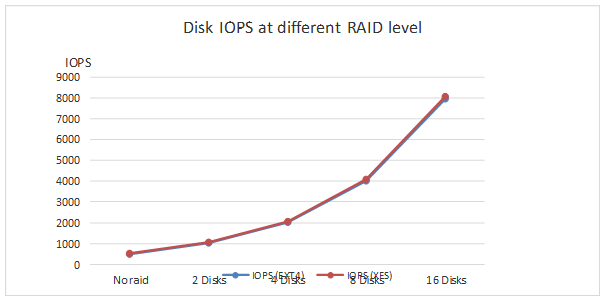
测试命令
fio -filename=/path/test -iodepth=64 -ioengine=libaio -direct=1 -rw=randwrite -bs=4k -size=5G -numjobs=64 -runtime=30 -group_reporting -name=test-randwrite
注意
此测试的工作负荷使用 64 个线程,尝试达到 RAID 的上限。
附录 B
不同 RAID 级别的 MySQL 性能(吞吐量)比较
(XFS 文件系统)
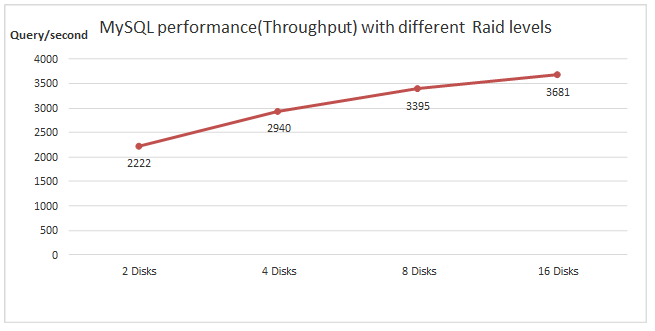
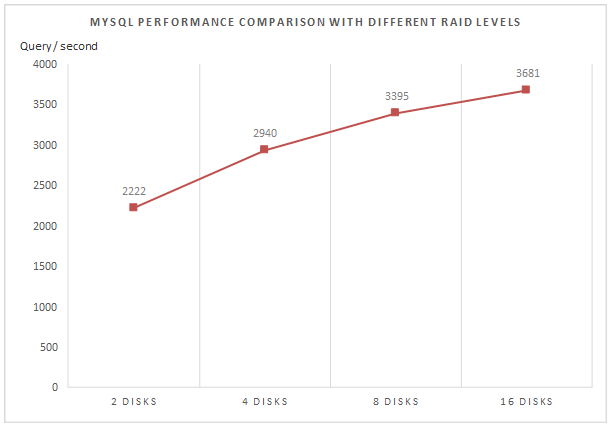
测试命令
mysqlslap -p0ps.123 --concurrency=2 --iterations=1 --number-int-cols=10 --number-char-cols=10 -a --auto-generate-sql-guid-primary --number-of-queries=10000 --auto-generate-sql-load-type=write –engine=innodb
不同 RAID 级别的 MySQL 性能 (OLTP) 比较
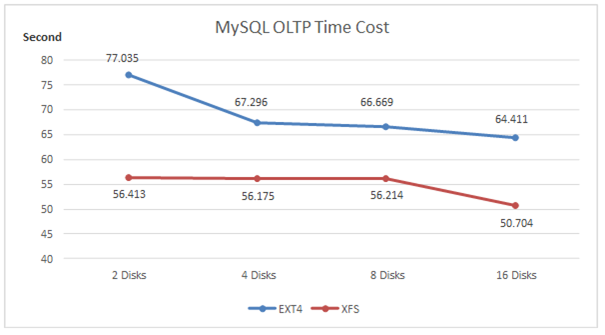
测试命令
time sysbench --test=oltp --db-driver=mysql --mysql-user=root --mysql-password=0ps.123 --mysql-table-engine=innodb --mysql-host=127.0.0.1 --mysql-port=3306 --mysql-socket=/var/run/mysqld/mysqld.sock --mysql-db=test --oltp-table-size=1000000 prepare
附录 C
不同区块大小的磁盘性能 (IOPS) 比较
(XFS 文件系统)

测试命令
fio -filename=/path/test -iodepth=64 -ioengine=libaio -direct=1 -rw=randwrite -bs=4k -size=30G -numjobs=64 -runtime=30 -group_reporting -name=test-randwrite
fio -filename=/path/test -iodepth=64 -ioengine=libaio -direct=1 -rw=randwrite -bs=4k -size=1G -numjobs=64 -runtime=30 -group_reporting -name=test-randwrite
用于此测试的文件大小分别为 30 GB 和 1 GB,并且使用的是 RAID 0(4 个磁盘)XFS 文件系统。
附录 D
优化前和优化后的 MySQL 性能(吞吐量)比较
(XFS 文件系统)
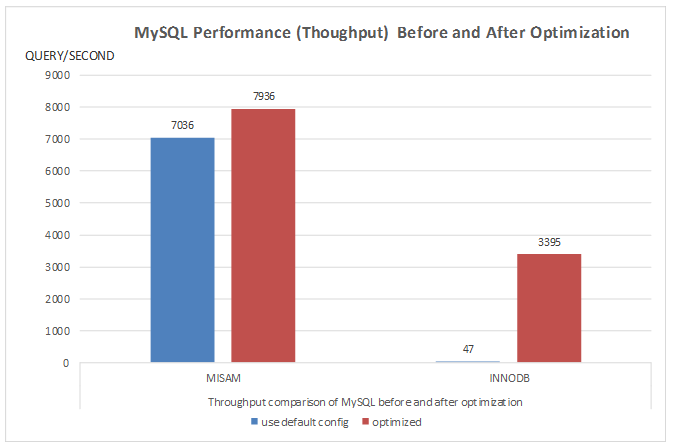
测试命令
mysqlslap -p0ps.123 --concurrency=2 --iterations=1 --number-int-cols=10 --number-char-cols=10 -a --auto-generate-sql-guid-primary --number-of-queries=10000 --auto-generate-sql-load-type=write –engine=innodb,misam
默认值和优化值的配置设置如下所示:
| 参数 | 默认 | 优化 |
|---|---|---|
| innodb_buffer_pool_size | 无 | 7 GB |
| innodb_log_file_size | 5 MB | 512 MB |
| max_connections | 100 | 5000 |
| innodb_file_per_table | 0 | 1 |
| innodb_flush_log_at_trx_commit | 1 | 2 |
| innodb_log_buffer_size | 8 MB | 128 MB |
| query_cache_size | 16 MB | 0 |
有关更详细的优化配置参数,请参阅 MySQL 正式说明。
测试环境
| 硬件 | 详细信息 |
|---|---|
| CPU | AMD Opteron(tm) 处理器 4171 HE/4 核 |
| 内存 | 14 GB |
| 磁盘 | 10 GB/磁盘 |
| OS | Ubuntu 14.04.1 LTS |